Compilación de principales consejos
A estas altura, yo creo que poco más se puede decir a los que les apetezca crear su primer Blog, quizás algún otro truco, o perfeccionamiento, con el que me tropiece, y me parezca interesante. Pero lo fundamental (aunque posiblemente de forma algo confusa) creo que ya está dicho.
Así que pienso que es buen momento para hacer un pequeño resumen de los consejos fundamentales, para tenerlo a mano en plan 'chuletario rápido'
El primer consejo es, evidentemente, dedicar un poco de tiempo a conocer Blogger, y sobre todo a echar un vistazo a las posibilidades que te da en las opciones de Plantilla y Diseño. También decir que Blogger (como supongo otros) tiene sus Hojas de Estilo 'cerradas' y algunas cosas no vale la pena intentar modificarlas... salvo que sean un gran experto en Edición HTML/CSS.
El segundo... probar, que así se aprende. Si no quieres crearte un 'blog de uso personal', para Pruebas, antes de 'Publicar' puedes 'Guardar' una entrada y te queda como 'Borrador', que lo puedes editar cuantas veces quieras. Ahí puedes probar, modificar... hasta que te parezca que todo está bien.... y finalmente publicarlo... o eliminarlo (tampoco pasa nada si, publicada una entrada, la editas y le cambias las cosas que quieras, claro)
Pero, puestos a poner algunos consejos rápidos, yo te recomendaría...
Sobre el texto
Un consejo previo:
Dedica algún tiempo a definir la 'estrategia del estilo' que vas a aplicar a todo los textos que escribas en el Blog. Y acuérdate de él, y se siempre fiel a ese estilo. ¡No hagas como yo, que soy un chapucero y empecé a escribir y a dar formato a los textos 'según la inspiración de cada momento'!
El borrador:
 Si escribes primero (en Word, en Writer...) un borrador, y luego de afinarlo lo copias y pegas al blog, no te olvides, porque es muy importante, de seleccionar todo y pinchar en el icono de 'Eliminar formato'. Evitarás muchos errores ocultos, que conviene corregir para que te quede todo bien. Ya pegado, edita (en edición HTML), para ver cómo te quedan las líneas y borra, si es caso, algunos códigos raros que te puedan aparecer al principio. Y es que no te puedes imaginar la cantidad de 'mierdecilla' que te puede añadir al código de tu blog el Word (o el Writer)
Si escribes primero (en Word, en Writer...) un borrador, y luego de afinarlo lo copias y pegas al blog, no te olvides, porque es muy importante, de seleccionar todo y pinchar en el icono de 'Eliminar formato'. Evitarás muchos errores ocultos, que conviene corregir para que te quede todo bien. Ya pegado, edita (en edición HTML), para ver cómo te quedan las líneas y borra, si es caso, algunos códigos raros que te puedan aparecer al principio. Y es que no te puedes imaginar la cantidad de 'mierdecilla' que te puede añadir al código de tu blog el Word (o el Writer)
Los tipos de letra:
El tipo de letra Verdana (como fuente predeterminada, que lo fijas en la plantilla del Blog, si prefieres las fuentes 'sans serif') se ve muy bien. Si quieres intercalar párrafos o lineas de menor tamaño, usa la Georgia (o la Times), en modo Normal. Se verá mejor que si aplicas el formato 'Pequeña' que reduce, por defecto, bastante.
Las fuentes especiales:
Puedes poner alguna fuente 'especial' en algún párrafo. Siempre,claro, que sea una fuente que tengas instalada, y la tengan los que te lean, para poder verla. Por eso conviene poner también (separadas por comas, fuentes alternativas, incluso la genérica correspondiente. Mira aquí. O aquí. Por ejemplo
<span style="font-family: 'Comic Sans MS', cursive;">texto seleccionado</span>
Los párrafos:
Si quieres 'sangrar' alguno, sin que haya mayor separación (interlineado) entre líneas, coloca estas etiquetas ('tags'), en edición HTML, al comienzo y final del o de los párrafos que quieras sangrar.
<div style="margin-left: 2em;"> … (aquí vendrán los párrafos a sangrar) </div>
1 em (unidad que se usa en tipografía) equivale a 16 pixeles. Por cierto, estas etiquetas 'div' deben englobar las demás, del tipo <span..., o <b>... y sus cierres, que se apliquen a algunas palabras del párrafo.
La forma 'oficial' de hacer una sangría es con la etiqueta <blockquote> (y su cierre </blockquote>, pero tiene el problema del interlineado, que lo aumenta
Puedes poner un marco (recuadro) a algún texto. Y ponerle un color de fondo. La forma más sencilla es hacerlo usando los atributos border, background-color y padding, Por ejemplo
<div style="border: 2px solid blue; background-color: #3366FF; padding: 10px; width: 90%;">Texto a enmarcar</div>
Nota: Por supuesto, border: 0 es sin línea de borde, y el width (ancho) se puede poner en % (sobre el ancho total) o en valor absoluto, por ejemplo width: 300px;
Y el padding se puede poner en pixeles o en 'em'. 1em aprox 16 px. Una sola cifra, se aplica en todas las direcciones. También se pueden definir individualmente: padding-top, right, bottom, left
Los colores (códigos HTML)
Los colores del background-color, etc, puedes elegirlos de esta web o de esta otra (hay muchas) Separar textos con una línea:
Para añadir una línea de separación, lo más cómodo es hacerlo, simplemente, añadiendo (en edición HTML) esto:
<hr />
o, si quieres que no ocupe todo el ancho de la entrada, por ejemplo...
<hr width="50%" />
(más sobre lineas, marcos y cuadros de texto puedes verlo aquí
Dedica algún tiempo a definir la 'estrategia del estilo' que vas a aplicar a todo los textos que escribas en el Blog. Y acuérdate de él, y se siempre fiel a ese estilo. ¡No hagas como yo, que soy un chapucero y empecé a escribir y a dar formato a los textos 'según la inspiración de cada momento'!
El borrador:
 Si escribes primero (en Word, en Writer...) un borrador, y luego de afinarlo lo copias y pegas al blog, no te olvides, porque es muy importante, de seleccionar todo y pinchar en el icono de 'Eliminar formato'. Evitarás muchos errores ocultos, que conviene corregir para que te quede todo bien. Ya pegado, edita (en edición HTML), para ver cómo te quedan las líneas y borra, si es caso, algunos códigos raros que te puedan aparecer al principio. Y es que no te puedes imaginar la cantidad de 'mierdecilla' que te puede añadir al código de tu blog el Word (o el Writer)
Si escribes primero (en Word, en Writer...) un borrador, y luego de afinarlo lo copias y pegas al blog, no te olvides, porque es muy importante, de seleccionar todo y pinchar en el icono de 'Eliminar formato'. Evitarás muchos errores ocultos, que conviene corregir para que te quede todo bien. Ya pegado, edita (en edición HTML), para ver cómo te quedan las líneas y borra, si es caso, algunos códigos raros que te puedan aparecer al principio. Y es que no te puedes imaginar la cantidad de 'mierdecilla' que te puede añadir al código de tu blog el Word (o el Writer)
El formato:
Conviene primero tenerlo todo sin formato (es decir, 'Normal'), y dar los formatos oportunos al final. Lo verás todo más claro si editas HTML (porque Blogger es... bastante lioso en sus códigos HTML). Te recomiendo empezar formateando los párrafos (sangrado, enmarcado...) si es que quieres incluir alguno. Los tipos de letra:
El tipo de letra Verdana (como fuente predeterminada, que lo fijas en la plantilla del Blog, si prefieres las fuentes 'sans serif') se ve muy bien. Si quieres intercalar párrafos o lineas de menor tamaño, usa la Georgia (o la Times), en modo Normal. Se verá mejor que si aplicas el formato 'Pequeña' que reduce, por defecto, bastante.
Las fuentes especiales:
Puedes poner alguna fuente 'especial' en algún párrafo. Siempre,claro, que sea una fuente que tengas instalada, y la tengan los que te lean, para poder verla. Por eso conviene poner también (separadas por comas, fuentes alternativas, incluso la genérica correspondiente. Mira aquí. O aquí. Por ejemplo
<span style="font-family: 'Comic Sans MS', cursive;">texto seleccionado</span>
Los párrafos:
Si quieres 'sangrar' alguno, sin que haya mayor separación (interlineado) entre líneas, coloca estas etiquetas ('tags'), en edición HTML, al comienzo y final del o de los párrafos que quieras sangrar.
<div style="margin-left: 2em;"> … (aquí vendrán los párrafos a sangrar) </div>
1 em (unidad que se usa en tipografía) equivale a 16 pixeles. Por cierto, estas etiquetas 'div' deben englobar las demás, del tipo <span..., o <b>... y sus cierres, que se apliquen a algunas palabras del párrafo.
La forma 'oficial' de hacer una sangría es con la etiqueta <blockquote> (y su cierre </blockquote>, pero tiene el problema del interlineado, que lo aumenta
esta linea tiene un blockquoteEnmarcar un texto.
y esta otra, dos
Puedes poner un marco (recuadro) a algún texto. Y ponerle un color de fondo. La forma más sencilla es hacerlo usando los atributos border, background-color y padding, Por ejemplo
<div style="border: 2px solid blue; background-color: #3366FF; padding: 10px; width: 90%;">Texto a enmarcar</div>
Nota: Por supuesto, border: 0 es sin línea de borde, y el width (ancho) se puede poner en % (sobre el ancho total) o en valor absoluto, por ejemplo width: 300px;
Y el padding se puede poner en pixeles o en 'em'. 1em aprox 16 px. Una sola cifra, se aplica en todas las direcciones. También se pueden definir individualmente: padding-top, right, bottom, left
Los colores (códigos HTML)
Los colores del background-color, etc, puedes elegirlos de esta web o de esta otra (hay muchas) Separar textos con una línea:
Para añadir una línea de separación, lo más cómodo es hacerlo, simplemente, añadiendo (en edición HTML) esto:
<hr />
o, si quieres que no ocupe todo el ancho de la entrada, por ejemplo...
<hr width="50%" />
(más sobre lineas, marcos y cuadros de texto puedes verlo aquí
Sobre las imágenes
Añadir imágenes al texto:
Las añades primero subiéndolas a Blogger y luego seleccionando y pinchando en Añadir. (En esa ventana, sin necesidad de añadirlas, como las dejas en Blogger, con botón derecho ratón puedes copiar la URL de la imagen, por si la necesitas para otras cosas),
Recuerda que si quieres que el texto de la entrada fluya a derecha (o izquierda) de la imagen tienes que insertarla eligiendo que no esté centrada (alineación derecha, o izquierda). Así, además. puedes moverla, porque se activa la propiedad 'float'.
Añadir imágenes al título:
También (si quieres) puedes añadir una imagen al título del Blog. Como es un poco largo de explicar, míralo aquí
Las añades primero subiéndolas a Blogger y luego seleccionando y pinchando en Añadir. (En esa ventana, sin necesidad de añadirlas, como las dejas en Blogger, con botón derecho ratón puedes copiar la URL de la imagen, por si la necesitas para otras cosas),
Recuerda que si quieres que el texto de la entrada fluya a derecha (o izquierda) de la imagen tienes que insertarla eligiendo que no esté centrada (alineación derecha, o izquierda). Así, además. puedes moverla, porque se activa la propiedad 'float'.
Añadir imágenes al título:
También (si quieres) puedes añadir una imagen al título del Blog. Como es un poco largo de explicar, míralo aquí
Otros consejos
El gadget HTML/JavaScript:
Puede ser muy útil entrar en Diseño-Añadir gadget y elegir ese gadget, que el muy 'flexible'. Co 'HTML/JavaScript' puedes añadir el código que quieras, ponerle un título, y que te aparezca siempre muy a la vista, en el cuerpo lateral del Blog
La plantilla de las entradas:
También es extraordinariamente útil para añadir cosas, ya que aparecerán, a partir de ese momento, en todas las entradas que vayas creando. Puedes añadir textos, enlaces, scripts,,, etc.. Se hace, entrando en tu Blog, en Blogger, en Configuración-Entradas y comentarios-Plantilla de la entrada y, ahí, se añade lo que quieras.
Por ejemplo esto
<span style="color:#fe6700; float:left; font-family:none; font-size:100px; line-height: 80px; padding-right: 5px; padding-top: 1px;">S</span>W
que te añadirá una letra capital (en este caso, la S, que que puedes cambiar por la que quieras poniendo el cursor en su lado izquierdo, escribiendo otra, y borrando la S)
O esto otro:
Empezar a escribir aquí<br />
<br />
<br />
<br />
<br />
<hr />
<span style="color: #990000;"><span style="font-size: x-small;"><span style="font-family: Verdana,sans-serif;"><a href="javascript:window.print()">
<u>Imprimir el artículo/crear PDF</u></a></span></span></span><br />
<span style="color: #990000;"><span style="font-size: x-small;"><span style="font-family: Verdana,sans-serif;"><a href="http://voyacrearmipropioblog.blogspot.com.es/2014/02/sumario-de-este-blog.html" target="_blank">Volver al Indice del Blog</a></span></span></span><br />
<hr />
(o ambas cosas, y más, si quieres). Acuérdate que para que funcione, no debe haber ningún error, ni espacios vacíos, entre las etiquetas
Las copias de seguridad:
Puedes hacer (lo mejor, periódicamente) una copia de seguridad de todo tu blog (podrías importar las entradas a uno nuevo, si pierdes el actual), que se hace (la verdad es que está algo oculto) desde Configuración – Otros y ahí, en Herramientas del Blog... Exportar blog.
Y también la puedes hacer la de plantilla de blog (que has personalizado). Esto se hace desde Plantilla – Crear/Restablecer copia de seguridad.
No cuesta nada hacerlas, apenas ocupan... y te pueden ser útil tenerlas.
Puede ser muy útil entrar en Diseño-Añadir gadget y elegir ese gadget, que el muy 'flexible'. Co 'HTML/JavaScript' puedes añadir el código que quieras, ponerle un título, y que te aparezca siempre muy a la vista, en el cuerpo lateral del Blog
La plantilla de las entradas:
También es extraordinariamente útil para añadir cosas, ya que aparecerán, a partir de ese momento, en todas las entradas que vayas creando. Puedes añadir textos, enlaces, scripts,,, etc.. Se hace, entrando en tu Blog, en Blogger, en Configuración-Entradas y comentarios-Plantilla de la entrada y, ahí, se añade lo que quieras.
Por ejemplo esto
<span style="color:#fe6700; float:left; font-family:none; font-size:100px; line-height: 80px; padding-right: 5px; padding-top: 1px;">S</span>W
que te añadirá una letra capital (en este caso, la S, que que puedes cambiar por la que quieras poniendo el cursor en su lado izquierdo, escribiendo otra, y borrando la S)
O esto otro:
Empezar a escribir aquí<br />
<br />
<br />
<br />
<br />
<hr />
<span style="color: #990000;"><span style="font-size: x-small;"><span style="font-family: Verdana,sans-serif;"><a href="javascript:window.print()">
<u>Imprimir el artículo/crear PDF</u></a></span></span></span><br />
<span style="color: #990000;"><span style="font-size: x-small;"><span style="font-family: Verdana,sans-serif;"><a href="http://voyacrearmipropioblog.blogspot.com.es/2014/02/sumario-de-este-blog.html" target="_blank">Volver al Indice del Blog</a></span></span></span><br />
<hr />
(o ambas cosas, y más, si quieres). Acuérdate que para que funcione, no debe haber ningún error, ni espacios vacíos, entre las etiquetas
Las copias de seguridad:
Puedes hacer (lo mejor, periódicamente) una copia de seguridad de todo tu blog (podrías importar las entradas a uno nuevo, si pierdes el actual), que se hace (la verdad es que está algo oculto) desde Configuración – Otros y ahí, en Herramientas del Blog... Exportar blog.
Y también la puedes hacer la de plantilla de blog (que has personalizado). Esto se hace desde Plantilla – Crear/Restablecer copia de seguridad.
No cuesta nada hacerlas, apenas ocupan... y te pueden ser útil tenerlas.
Imprimir el artículo/crear PDF
Volver al Indice del Blog
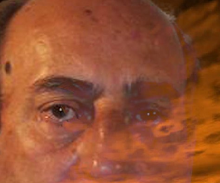

0 comentarios:
Publicar un comentario
Nota: solo los miembros de este blog pueden publicar comentarios.
Suscribirse a Enviar comentarios [Atom]
<< Inicio